Sesli Not Kısa Sürede Yarıya ve Birden Çok Parçaya Nasıl Kesilir
Sesli not, iPhone veya iPad'inizi kullanarak ses kaydetmek için kullanabileceğiniz kullanışlı bir araçtır. Bu programı kullanarak, not almanın yanı sıra tartışmaları veya toplantıları da kaydedebileceksiniz. Bunu yapmak, tartışma sırasında hiçbir önemli ayrıntıyı kaçırmadan baştan sona her şeyi yakalamanıza yardımcı olacaktır.
Ancak, özellikle tartışmalar arasında ara verdiğinizde, kaydın ölü hava ile geldiği zamanlar vardır. Bu, kaydı gözden geçirmeye çalışırken daha fazla zaman harcayabilir. Bu nedenle kaydı dinlerken momentumu kesmemek için sürekli dinleme için gereksiz veya ölü hava kısımlarını kesmek istiyorsunuz. Size yardımcı olmak için burada bir eğitim vereceğiz sesli not nasıl kırpılır hem doğrudan iPhone'da hem de masaüstünde.
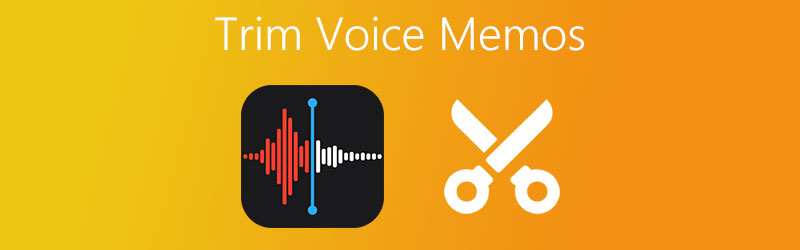

Bölüm 1. Doğrudan iPhone'da Sesli Notlar Nasıl Kırpılır
iPhone'unuzu kullanarak ses kaydetmenin yanı sıra, sesli notun bölümlerini de kesebilirsiniz. Bu, başka bir kayda eklemeniz gerektiğinde veya ses kaydının istenmeyen kısımlarını kaldırmak istediğinizde yararlıdır. Sesli notun bölümlerini nasıl keseceğinizi öğrenmek için aşağıdaki adımlara başvurabilirsiniz.
Aşama 1. iPhone veya iPad'inizi başlatın ve Sesli Not uygulamasını açın. Kırpmak istediğiniz kayda dokunun. Bir dizi eylem düğmesini ortaya çıkarmalıdır.
Adım 2. Buradan, sol bölümdeki üç noktaya dokunun ve Kaydı Düzenle seçenek. Ardından seçilen sesli notun ses dalgasını görüntüler.
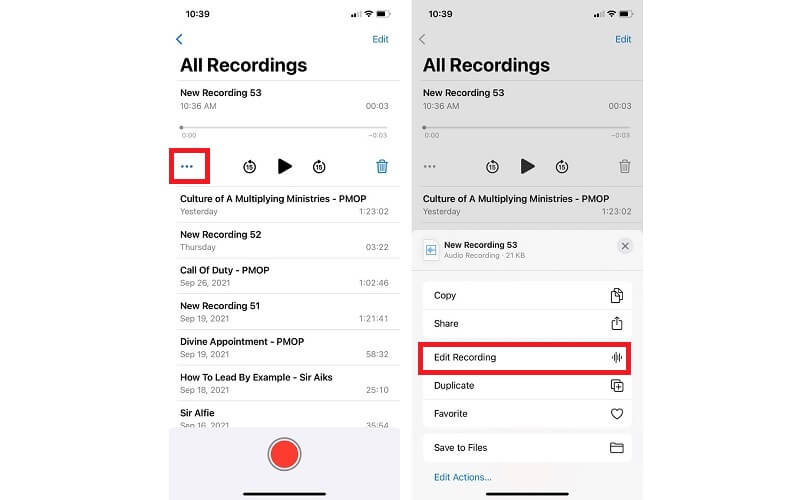
Aşama 3. Bir iPhone'da sesli notun nasıl bölüneceğini göstermek için Kırpma simgesi ve müzik düzenleyicisi görünmelidir. Bundan sonra, aşağıdakileri içeren düğmeleri görmelisiniz. Kırpma ve Sil.
4. adım. Arayüzün alt kısmında sol ve sağ kapmak göreceksiniz. Kavrayıcıyı kesmek istediğiniz kısma yerleştirin. Seçilen parçayı tam olarak kesmek için zamanlayıcılara başvurabilirsiniz.
Adım 5. Sonuçlardan memnun kaldığınızda, simgesine dokunun. Kırpma Sesin yalnızca seçilen kısmını kaydetmek için düğmesine basın. öğesine dokunun. Sil Düzenlenen seçimi kaldırmak için düğmesine basın. Değişiklikleri geri almak veya kaldığınız yere geri dönmek için İptal'e dokunun.
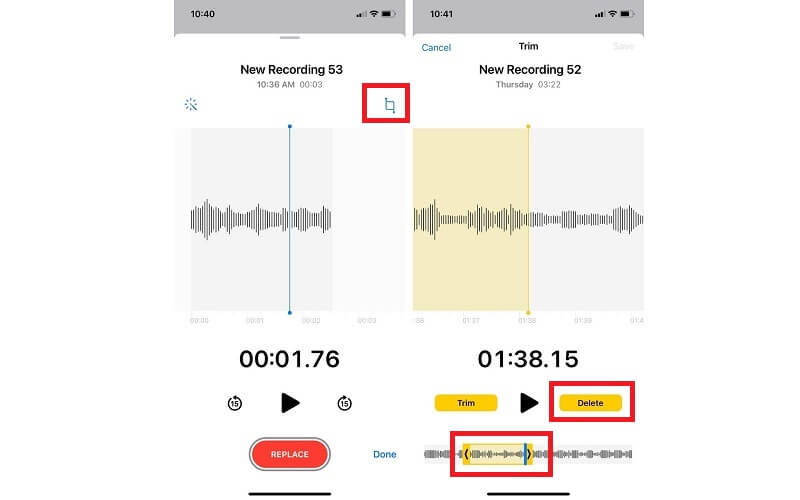
6. adım. Son olarak, üzerine dokunun Kayıt etmek Orijinali yeni kayıtla değiştirmek için düğmesine basın. Değiştirildikten sonra, değişiklikleri geri getiremezsiniz. Vurmak Bitti Tüm değişiklikleri onaylamak için
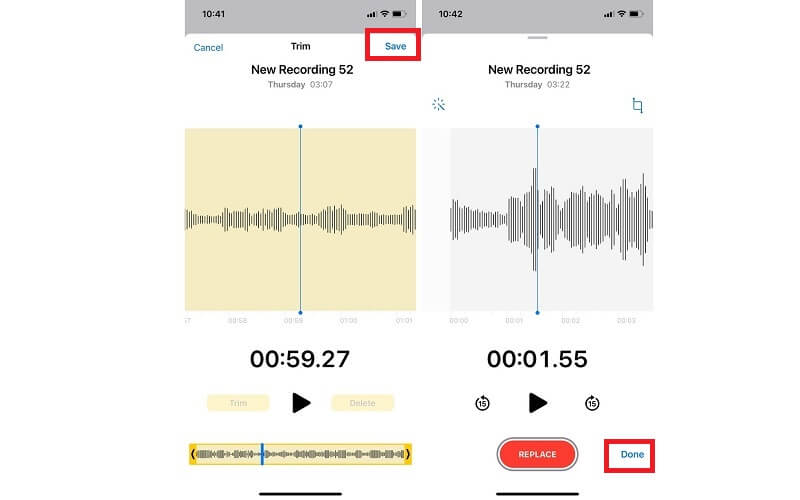
Bölüm 2. Yazılımla Sesli Notlar Nasıl Kırpılır
1. Vidmore Video Dönüştürücü
Bilgisayarınızdan önemli miktarda sesli not kesmeniz gerektiğinde, kullanmayı düşünmelisiniz. Vidmore Video Dönüştürücü. Bu araç, ses parçalarını herhangi bir güçlük çekmeden kesebilir veya tutabilir. Sesin başında, ortasında veya sonunda olsun.
Bunun yanı sıra, medya dosyalarınızın meta verilerini düzenleme olanağı da sunar. Bir ses/video meta veri düzenleyicisi olarak iyi çalışır. Bununla, başlığı, sanatçıyı, albümü, türü değiştirebilir, yorum ekleyebilir, kapak fotoğrafı vb. ekleyebilirsiniz. Sesli notları iki veya daha fazla parçaya nasıl böleceğinizi ve medya dosyalarınızın meta verilerini nasıl düzenleyeceğinizi öğrenmek için adıma bir göz atın. - adım adım prosedür aşağıdadır.
Sesli notları nasıl kırpacağınızı öğretmek için aşağıdaki adımlar şunlardır:
1. Adım. Vidmore Video Converter'ı yükleyin
İlk önce, resmi web sitesine giderek uygulamayı edinin. Anında indirmek için sağlananlardan birine tıklayabilirsiniz. Ücretsiz indirin düğmeler. Sadece bilgisayar sisteminiz için uygun platformu seçtiğinizden emin olun. Uygulama indirildikten sonra, yüklemek için ekrandaki kurulumu izleyin ve ardından başlatın.
2. Adım. Bir not klibi yükleyin
Bir sonraki adım, kesmek istediğiniz sesli notu yüklemektir. Bunu yapmak için, aracın ana arayüzündeki Artı işaretine tıklayın veya dosyayı anında yüklemek için sürükleyip bırakın.
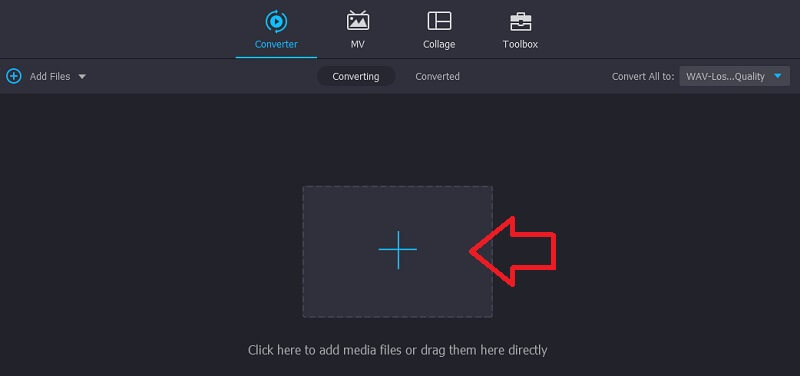
Adım 3. Sesli notu kesin
Bundan sonra, tıklayın Kesmek düğmesine basın ve müzik düzenleyici görünmelidir. Sesli notu ikiye bölmek için Hızlı Bölme buton. İletişim kutusundan, metin alanına 2 sayısını girin. Ortalamaya göre böl sesli notu ikiye bölmek için Bölünmüş buton. I vur Kayıt etmek düğmesine basın ve geri dönün Dönüştürücü sekmesi.
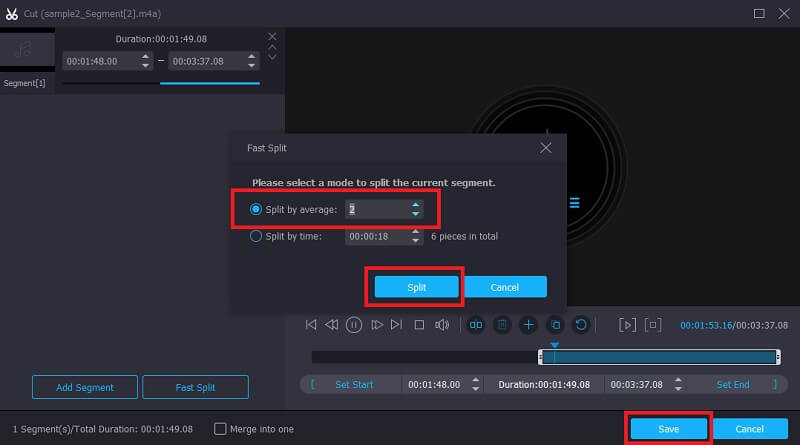
4. Adım. Kesilen notu kaydedin
Sonuçlardan memnunsanız, tıklayın. Hepsini dönüştür buton. Bundan önce, sesli notu beğeninize göre başka bir ses formatına da dönüştürebilirsiniz.
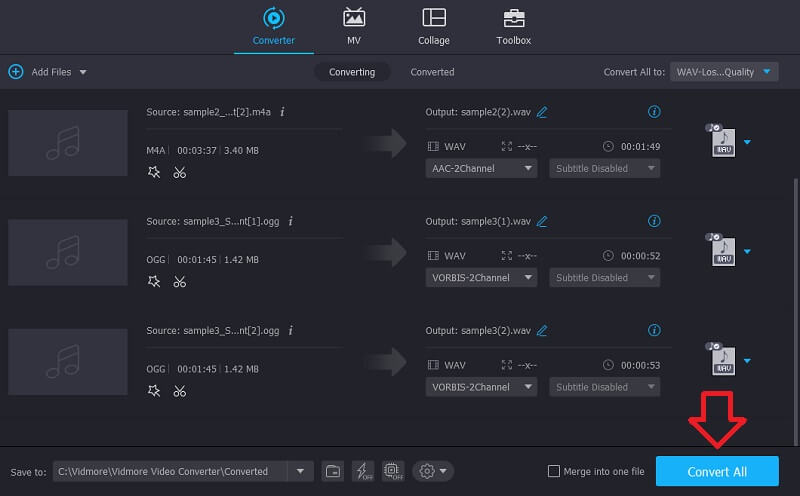
Şimdi medya dosyalarınızın meta verilerini düzenlemek için izlenecek adımlar şunlardır:
1. Adım. Medya Meta Veri Düzenleyicisini Açın
Uygulama kurulumunu tamamladığınızı varsayalım, aracın ana arayüzünden 4 ana sekme görmelisiniz. Araç Kutusu düğmesine tıklayın ve ardından Medya Meta Veri Düzenleyicisi seçeneği.
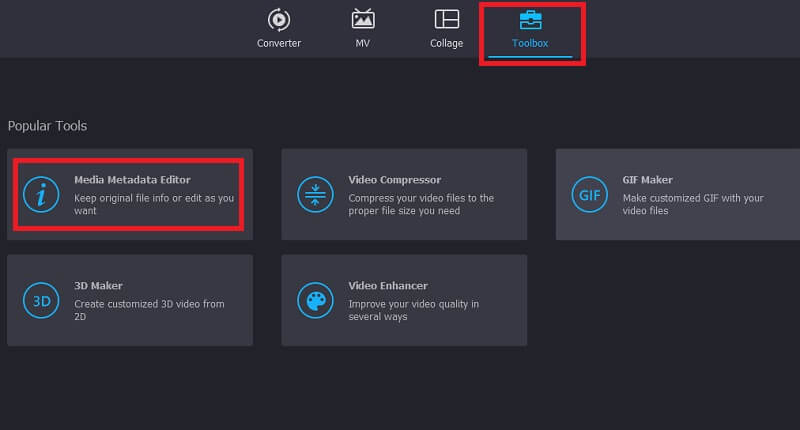
Adım 2. Bir ses dosyası yükleyin
Bir sonraki diyalog kutusunda, üzerine tıklayın. Artı ses dosyası eklemek için imzala düğmesine basın. Ardından hedef notunuzu seçin. Daha sonra farklı kategoriler için çeşitli alanlar gösterecektir.
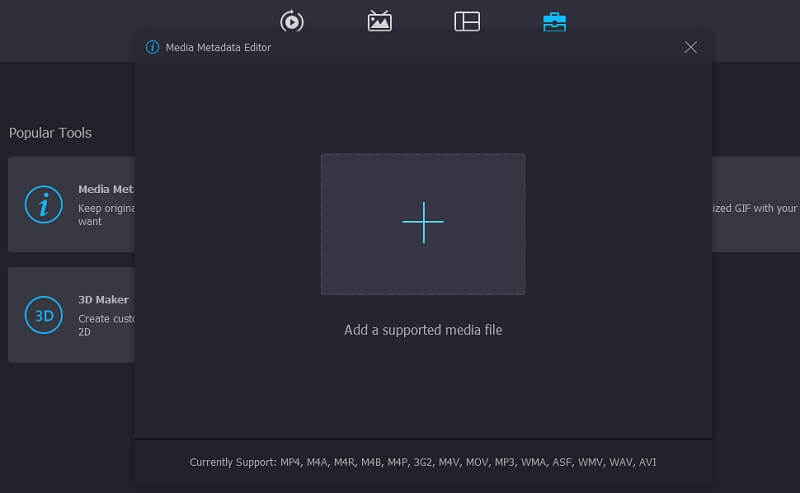
3. Adım. Meta verileri düzenleyin
Şimdi sesin başlık, sanatçı, albüm, besteci, tür vb. gibi gerekli bilgilerini girin. Küçük resme gelince, tıklayın Artı kapak fotoğrafı eklemek için düğmesine basın. sonra vur Kayıt etmek onaylamak için düğmesine basın.
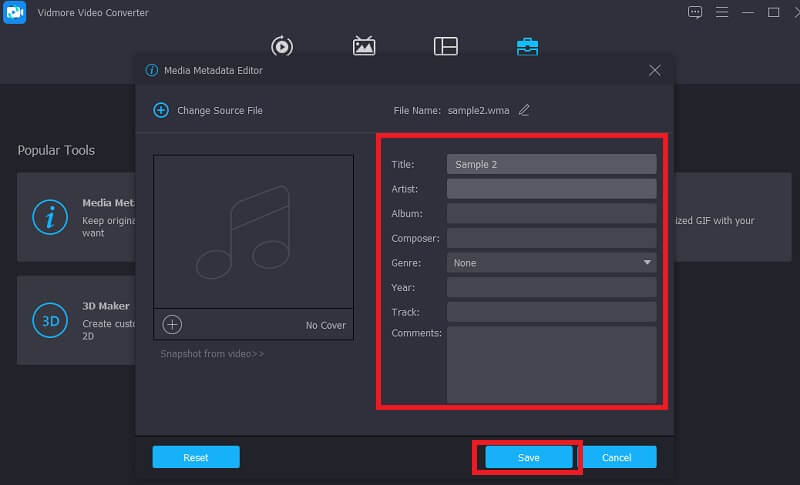
2. ocenaudio
Bir iPhone'da sesli notun nasıl kırpılacağını öğrenmenize izin verecek başka bir uygun program Ocenaudio'dur. Kullanımı kolay ve platformlar arası bir program olduğu için Audacity'nin sıkı rakiplerinden biri olarak kabul edilir. Aynı şekilde, ses düzenleyebilir ve kaydedebilirsiniz. Ses düzeyini, sesin ne kadar yüksek olmasını istediğinizi ayarlamanıza olanak tanır. Ayrıca, gereksiz olan tüm gereksiz bölümleri silebilirsiniz. Şimdi bir sesli notun bölümlerini nasıl keseceğinizi öğrenmek için, işte izleyebileceğiniz bir yol tarifi.
Aşama 1. Bilgisayarınızda bir tarayıcı açın ve programın web sitesini ziyaret edin. Ana sayfaya ulaştığınızda, uygulamanın yükleyicisini edinin. Bittiğinde, uygulamayı yükleyin ve çalıştırın.
Adım 2. Kesmek istediğiniz sesli notu ekleyin. Şu yöne rotayı ayarla Dosya ve Seç Açık. Klasörünüzden sesli nota göz atın ve hedef notunuzu seçin.
Aşama 3. Farenizi kullanarak sesli notun kesmek istediğiniz bölümünü seçin ve sürükleyin. sonra vur Kesmek makas gibi görünen düğme.
4. adım. sadece vur Kayıt etmek düğmesinden Dosya Kesilen sesi kalıcı olarak kaydetmek için menü
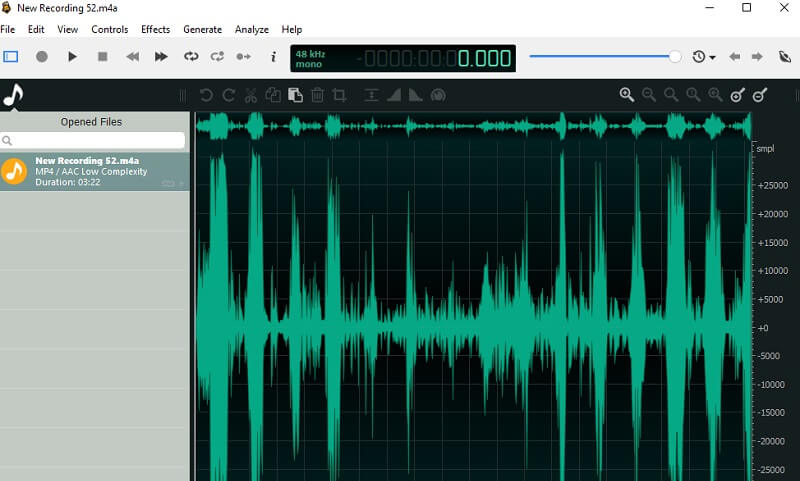
Bölüm 3. Sesli Notları Kırpmaya İlişkin SSS
Sesli notlar nasıl kesilir ve düzenlenir?
Sesli notları doğrudan iPhone'unuzda kesebilirsiniz. Ancak, yalnızca notun adını düzenlemenize izin verir. Meta veri, birim vb. gibi bir ses dosyasını düzenlemeniz gerekiyorsa, Vidmore veya ocenadio'yu kullanabilirsiniz.
Mac'te sesli notlar nasıl kırpılır?
Bunu yapmak çok kolay. Airdrop kullanarak Mac'inizdeki sesli notları aktarmanız yeterlidir. Ardından, yukarıda tanıtılan uygulamaları kullanarak sesli notu kırpabilirsiniz.
Diğer cihazlarda sesli not çalabilir miyim?
Evet. Bu, sesli notu başka bir formata dönüştürerek ve müzik çalar kısıtlaması olmadan başka cihazlarda oynatarak mümkündür.
Sonuç
Yukarıda tanıtılan yolları kullanarak, öğrenebileceksiniz sesli notlar nasıl kesilir doğrudan iPhone'unuzdan veya yazılımı kolaylıkla kullanarak. Bu nedenle, bazı gereksiz veya gereksiz ses parçalarını kesebilecek ve mümkün olduğunca profesyonel hale getirebileceksiniz.


